Hvis du har installeret den minimale version af Debian 10, har du ingen grafisk brugergrænseflade. Du bliver nødt til at bruge Debian 10 fra kommandolinjen. Men hvis du har brug for et hvilket som helst grafisk skrivebordsmiljø, kan du nemt installere det fra det officielle pakkeopbevaringssted for Debian 10.
I denne artikel vil jeg vise dig, hvordan du installerer KDE Plasma 5-skrivebordsmiljø på Debian 10 minimal server. Så lad os komme i gang.
Krav:
For at installere KDE Plasma 5-skrivebordsmiljø på din Debian 10 minimale server skal du have,
- Internetforbindelse på din Debian 10 minimale server. Cirka 1-2 GB pakkefiler downloades fra internettet.
- 10 GB ledig diskplads.
Opgradering af Debian 10-pakker:
Før du installerer et nyt sæt softwares på din Debian 10-server, er det en god ide at opgradere alle de eksisterende pakker til deres nyeste version.
For at gøre det skal du først opdatere APT-pakkeopbevaringscachen med følgende kommando:
$ sudo apt opdatering
APT-pakkeopbevaringscachen skal opdateres. Som du kan se, er der 2 pakker, der kan opgraderes.
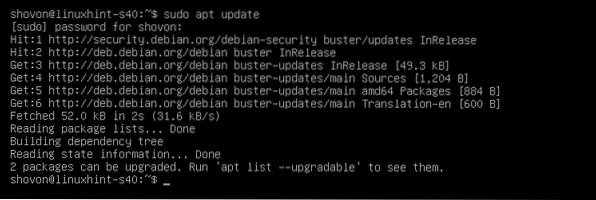
For at opgradere de eksisterende pakker skal du køre følgende kommando:
$ sudo apt opgradering
Omkring 47.9 MB pakker downloades fra internettet. Nu skal du trykke på Y og tryk derefter på
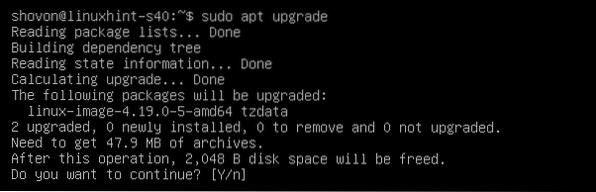
APT-pakkehåndteringen downloader og installerer alle de nødvendige opgraderinger.

På dette tidspunkt skal alle opgraderinger installeres.
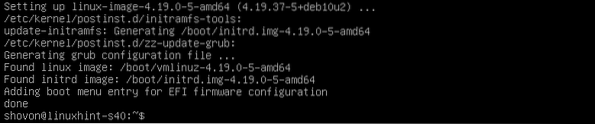
Genstart nu din Debian 10-maskine med følgende kommando:
$ sudo genstart
Installation af KDE Plasma 5-skrivebordsmiljø:
Når din Debian 10-server starter, kan du installere KDE Plasma 5-skrivebordsmiljø med følgende kommando:
$ sudo taskel installer desktop kde-desktop
Som du kan se, downloades og installeres ca. 1635 nye pakker. Det tager meget lang tid, hvis du har langsom internetforbindelse.
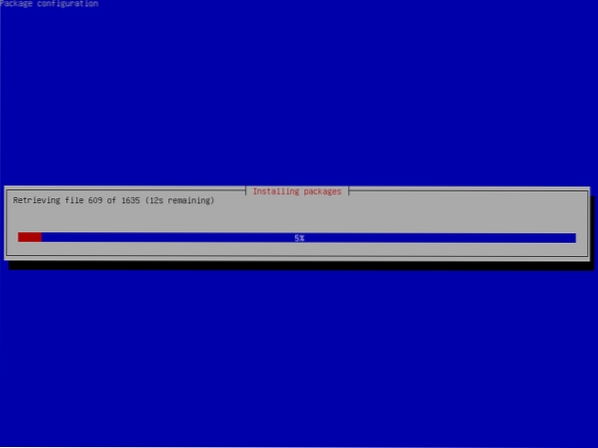
På dette tidspunkt skal KDE Plasma 5-skrivebordsmiljø installeres.
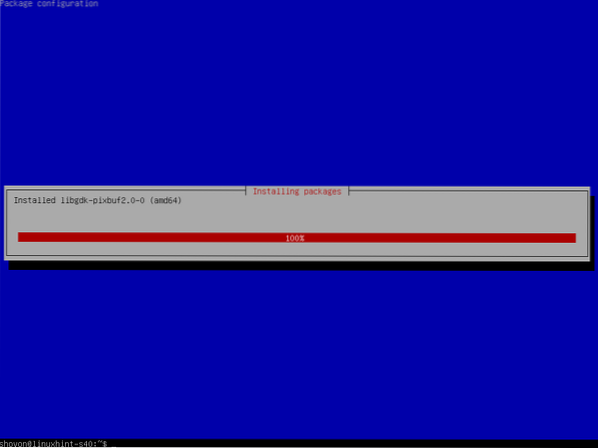
BEMÆRK: Debian 10 har levende installationsbilleder til desktops og laptops. Men hvis du har brugt netinstallationsbillede af Debian 10 til at installere Debian 10 på din bærbare computer og fejlagtigt foretog en minimal installation af Debian 10 på din bærbare computer, skal du overveje at installere alle de nødvendige bærbare værktøjer med følgende kommando:
$ sudo taskel installer bærbar computer
Som standard starter Debian 10-skrivebordsmiljø ikke automatisk, selvom du har installeret KDE Plasma 5-skrivebordsmiljø på din Debian 10-maskine. Debian 10 starter i hovedløs tilstand.
For at bede Debian 10 om at starte det grafiske skrivebordsmiljø som standard ved opstart skal du køre følgende kommando:
$ sudo systemctl set-standard grafisk.mål
Det grafiske skrivebordsmiljø skal indstilles som standardmålet.

Genstart nu din Debian 10-maskine med følgende kommando:
$ sudo genstart
Når din Debian 10-maskine starter, skal du se KDE Plasma-loginvinduet. For at logge ind skal du indtaste adgangskoden til din loginbruger og trykke på
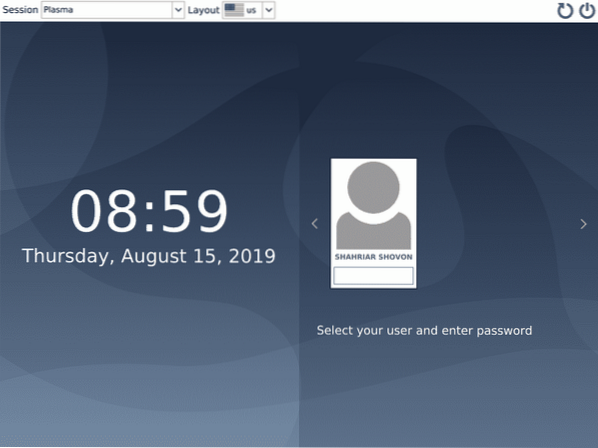
Du skal være logget ind på dit KDE Plasma 5-skrivebordsmiljø.
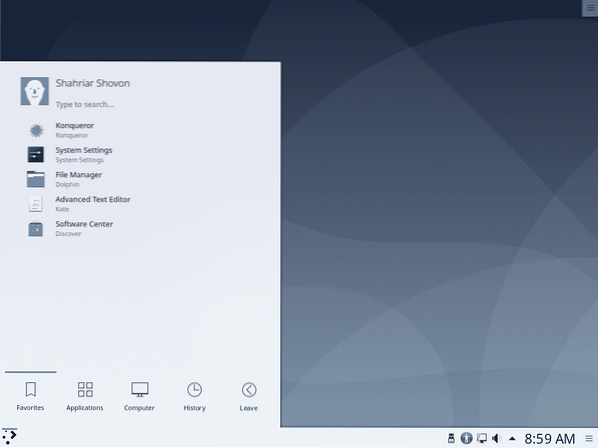
Du kan kontrollere systemoplysningerne fra KDE-menu > Om systemet.
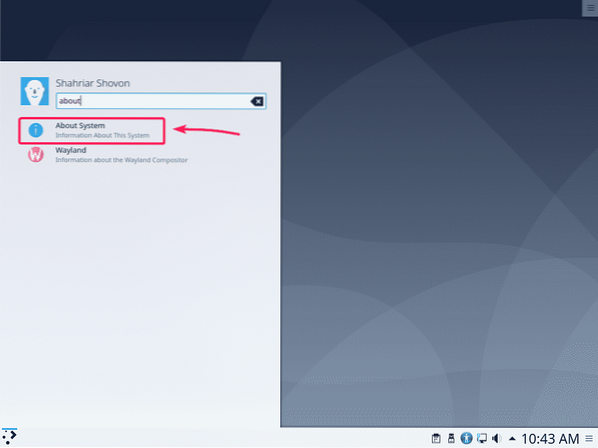
Som du kan se, kører jeg Debian GNU / Linux 10. KDE Plasma Desktop Environment-versionen er 5.14.5. KDE Frameworks version er 5.54.0. Linux-kerneversionen er 4.19.
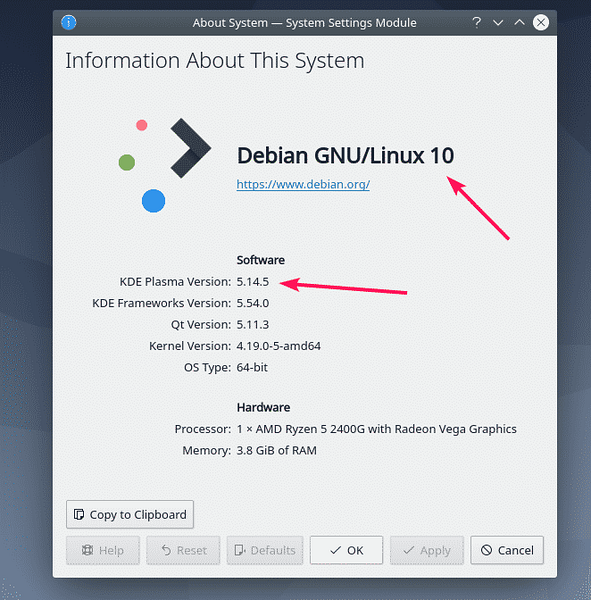
Afinstallation af KDE Plasma 5-skrivebordsmiljø:
Hvis du ikke kan lide KDE Plasma 5 Desktop-miljøet, kan du nemt fjerne det og gå tilbage til hovedløs tilstand.
Først skal du starte Konsole terminal fra KDE-menu.
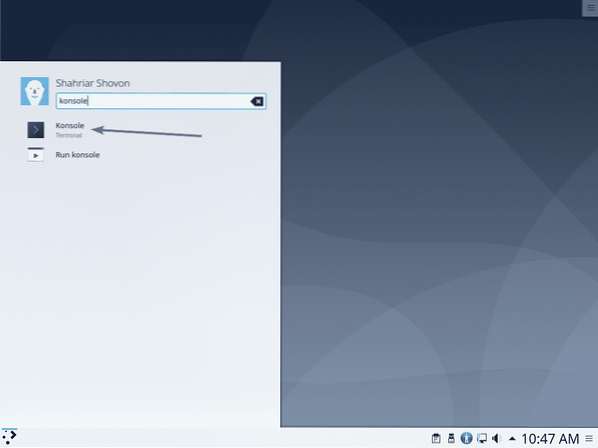
Konsole terminalen skal starte.
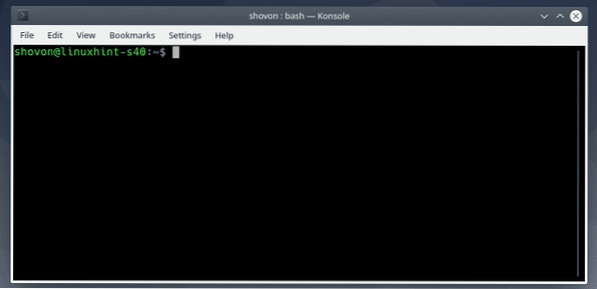
Fjern nu KDE Plasma 5 Desktop-miljøet med følgende kommando:
$ sudo taskel fjern desktop kde-desktop laptop
Alle KDE Plasma 5-skrivebordsmiljøpakker fjernes.
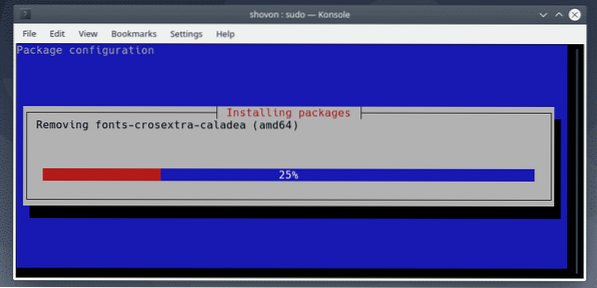
Når KDE Plasma 5-skrivebordsmiljøpakkerne er fjernet, skal du indstille hovedløs tilstand som standardmål med følgende kommando:
$ sudo systemctl sæt-standard multi-bruger.mål
Den hovedløse tilstand skal indstilles som standardmålet.

Genstart nu din Debian 10-maskine med følgende kommando:
$ sudo genstart
Fra næste gang din Debian 10-maskine skal starte i hovedløs tilstand.

Så det er sådan, du installerer KDE Desktop Environment på Debian 10 Minimal server. Tak, fordi du læste denne artikel.
 Phenquestions
Phenquestions


